일반적으로 Wi-Fi에 연결하면 로그인 페이지가 자동으로 팝업되며 Wi-Fi를 사용하기 위해 로그인할 때 비밀번호를 입력할 수 있습니다. 하지만 일부 친구는 Wi-Fi에 연결한 후 로그인 페이지가 점프하지 않는 문제를 겪을 수 있습니다. 이 경우 다시 연결하거나 수동으로 연결하는 등의 방법으로 문제를 해결할 수 있습니다. 함께 살펴보겠습니다.
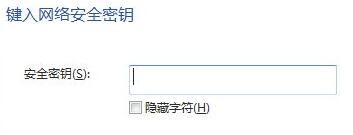
방법 1:
1 먼저 "win+r" 키 조합을 눌러 명령 프롬프트를 불러오고 "cmd" 명령을 입력합니다. Enter를 눌러 확인하세요.
2. 그런 다음 명령 입력줄을 열고 "ipconfig /flushdns" 명령을 입력한 후 Enter를 눌러 확인합니다.
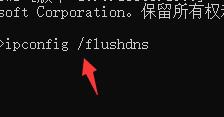
방법 2:
1 먼저 컴퓨터를 Wi-Fi에 연결하고 브라우저를 열어야 합니다.
2. 주소창에 "0.0.1" 또는 "192.168.1.1" 또는 "http://localhost"를 입력하고 실행하세요.
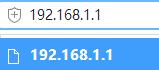
방법 3:
1. 먼저 컴퓨터 바탕 화면 아래 작업 표시줄에서 시작 메뉴 아이콘을 클릭하고 "설정" 버튼을 엽니다.
2. "네트워크 및 인터넷" 옵션을 찾은 다음 왼쪽 열에서 "무선 네트워크" 탭을 선택하세요.
3. 그런 다음 컴퓨터에 연결된 Wi-Fi 이름을 찾아 마우스 오른쪽 버튼을 클릭하고 선택하여 삭제하세요.
4. 마지막으로 바탕화면 오른쪽 하단의 네트워크 아이콘을 클릭하고 연결하려는 Wi-Fi를 찾아 다시 연결하세요.

위 내용은 win11이 WiFi 로그인 페이지로 이동할 수 없는 문제 해결의 상세 내용입니다. 자세한 내용은 PHP 중국어 웹사이트의 기타 관련 기사를 참조하세요!